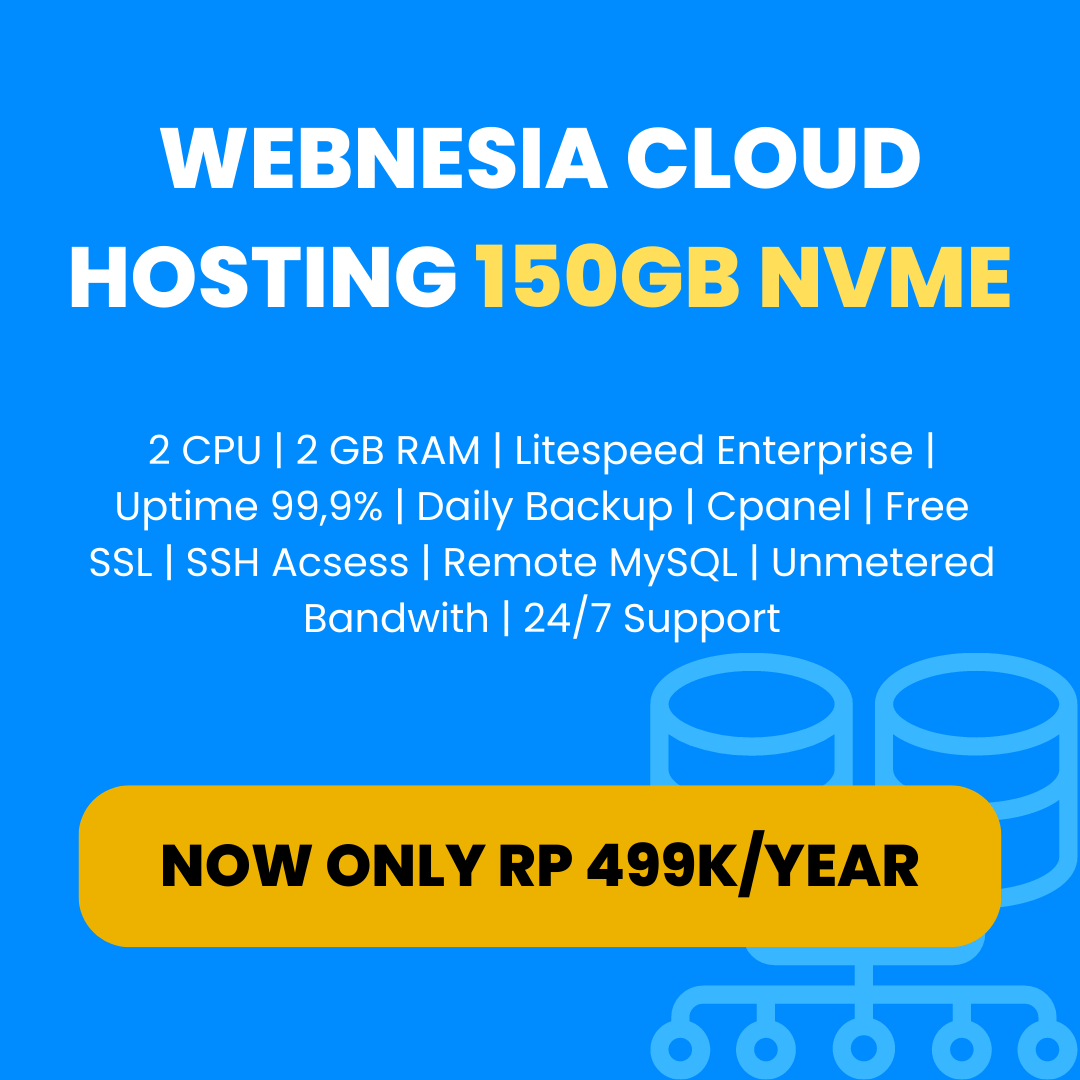Halo Sipinter! bagaimana kabar kalian kalian? semoga kalian selalu sehat yaaa.
Setelah kemarin mimin share cara edit foto menggunakan lightroom, kali ini mimin bakal share bagaimana cara menjadikan hasil pengaturan yang sudah kalian buat menjadi preset.
Sehingga, kalian bisa menggunakan pengaturan yang sudah kalian buat untuk gambar yang lain dengan mudah tanpa mengatur dari awal lagi.
Hmmmm, sebelum masuk ke tutorial ini mimin bakal notice ke kalian yang belum baca artikel mimin yang kemarin, mimin sarankan agar kalian baca terlebih dahulu agar tidak bingung pada artikel ini.
Kunjungi artikel ini dulu ya : Cara Edit Foto Urban Desaturated di Lightroom Mobile
Langkah-langkah membuat Preset Custom di Lightroom Mobile
1) Hal yang harus di persiapkan pertama adalah kalian harus membuat settingan terlebih dahulu misalnya seperti kemarin kita telah membuat settingan foto urban desaturated.
2) Untuk menjadikan preset kalian cukup klik icon titik tiga di pojok kanan atas kemudian klik create preset.
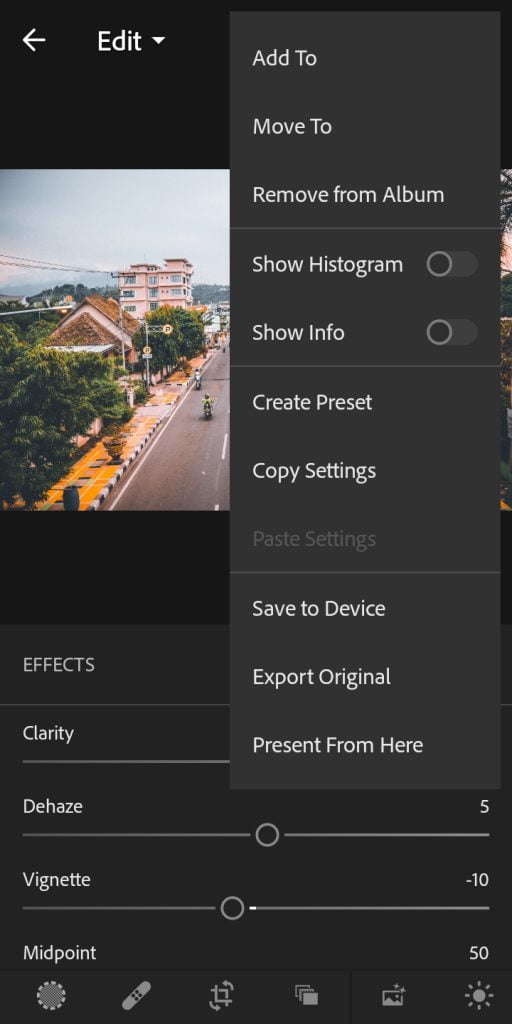
3) Selanjutnya kalian harus memberikan nama preset kalian, jangan lupa agar semua di ceklis yaaa.

4) Jika sudah disimpan untuk menggunakannya kalian bisa masuk ke menu preset lalu cari preset yang sudah kalian buat, Jika dalam folder default kalian dapat menemukan preset yang kalian buat di dalam users preset
Gimana cukup mudah bukan? sekian dulu ya kali ini dari mimin semoga bermanfaat.
Jangan lupa bagi kalian yang belum follow social media kami, silahkan di follow ya agar kalian enggak ketinggalan info menarik dari kami bye.
Oh iya jika mungkin nanti mimin bakal share lagi tentang preset yang udah mimin buat, tapi di artikel selanjutnya ya.